Verbind/bedien computers via een netwerk met KontrolPack

Beheer computers in uw netwerk eenvoudig met KontrolPack. Verbind en beheer computers met verschillende besturingssystemen moeiteloos.
Wilt u een gedetailleerde uitlezing krijgen op uw Linux-pc? Installeer Hardinfo. Het is een fantastische app die je alles kan vertellen, van de technische specificaties van je pc tot CPU-benchmarks, informatie over de Linux-kernelmodule en meer! Hier leest u hoe u het op Linux kunt laten draaien!
Hardinfo is een ongelooflijk gedetailleerde app waarmee je heel veel informatie over je Linux-pc kunt vinden. Het is echter niet vooraf geïnstalleerd op Linux-besturingssystemen, dus we moeten demonstreren hoe u het op uw computer installeert voordat we verder gaan met de handleiding.
 De installatie van Hardinfo is ongeveer gelijk voor alle reguliere Linux-besturingssystemen, aangezien de app erg populair is en beschikbaar is in bijna alle distro-softwarebronnen. Om de Hardinfo-app op uw computer te installeren, start u een terminalvenster en volgt u de onderstaande installatie-instructies die overeenkomen met uw distributie.
De installatie van Hardinfo is ongeveer gelijk voor alle reguliere Linux-besturingssystemen, aangezien de app erg populair is en beschikbaar is in bijna alle distro-softwarebronnen. Om de Hardinfo-app op uw computer te installeren, start u een terminalvenster en volgt u de onderstaande installatie-instructies die overeenkomen met uw distributie.
In Ubuntu Linux is het mogelijk om de Hardinfo-applicatie te installeren met een eenvoudig Apt- commando.
sudo apt install hardinfo
Degenen die Debian Linux gebruiken, kunnen de nieuwste Hardinfo op hun computer krijgen met de opdracht Apt-get hieronder.
sudo apt-get install hardinfo
Op Arch Linux bevindt de Hardinfo-toepassing zich in de softwarerepository "Community". Zorg ervoor dat "Community" is ingeschakeld in uw Pacman-configuratiebestand. Voer daarna de volgende Pacman- opdracht hieronder uit om de nieuwste versie van Hardinfo te installeren.
sudo pacman -S hardinfo
Fedora Linux is het enige Linux-besturingssysteem in de mainstream dat geen Hardinfo beschikbaar heeft voor eenvoudige installatie. Als u de nieuwste release van Hardinfo wilt hebben, moet u deze downloaden via een softwarerepository van derden.
Om het Hardinfo RPM-pakket te downloaden, voert u de onderstaande opdrachten uit in een terminalvenster. Houd er rekening mee dat het Hardinfo RPM-pakket alleen werkt voor Fedora 32. Toekomstige releases van Fedora zullen waarschijnlijk vanaf de broncode moeten worden gebouwd .
wget https://github.com/rpmsphere/noarch/raw/master/r/rpmsphere-release-32-1.noarch.rpm sudo rpm -Uvh rpmsphere-release*rpm sudo dnf hardinfo installeren
Hardinfo kan worden geïnstalleerd op OpenSUSE Linux voor OpenSUSE Leap 15.1, 15.2 en Tumbleweed via de softwarerepository "OpenSUSE Oss". Om het installatieproces te starten, moet u ervoor zorgen dat de OpenSUSE Oss-softwarerepo is ingeschakeld. Voer vervolgens de Zypper- opdracht hieronder in.
sudo zypper install hardinfo
Als u een Linux-besturingssysteem gebruikt dat niet in deze handleiding wordt behandeld en toch Hardinfo wilt kunnen gebruiken, is broncode de enige manier om te gaan. Om Hardinfo via de broncode te laten werken, ga je naar de GitHub-pagina van het Hardinfo-project . Als u daar bent, leest u de instructies op de pagina om te leren hoe u de code kunt downloaden en compileren.
Start de app om Hardinfo te gebruiken om Linux-hardware te controleren. U kunt de app starten door te zoeken naar "Hardinfo" in uw app-menu. Of druk op Alt + F2 op het toetsenbord om het snelstartprogramma te openen en schrijf vervolgens hardinfo in het startvak .
Zodra de Hardinfo-app is geopend, laat u de app uw hardware scannen. Het zal niet te lang duren. Wanneer de scan is voltooid, zoekt u de knop "Rapport genereren" en klikt u erop.
Na het selecteren van de knop "Rapport genereren" verschijnt er een pop-upvenster op het scherm. Standaard zijn "Computer", "Apparaten", "Netwerk" en "Benchmarks" geselecteerd. Deselecteer alle items die u niet in het rapport wilt opnemen. Klik vervolgens op de knop "Genereren".
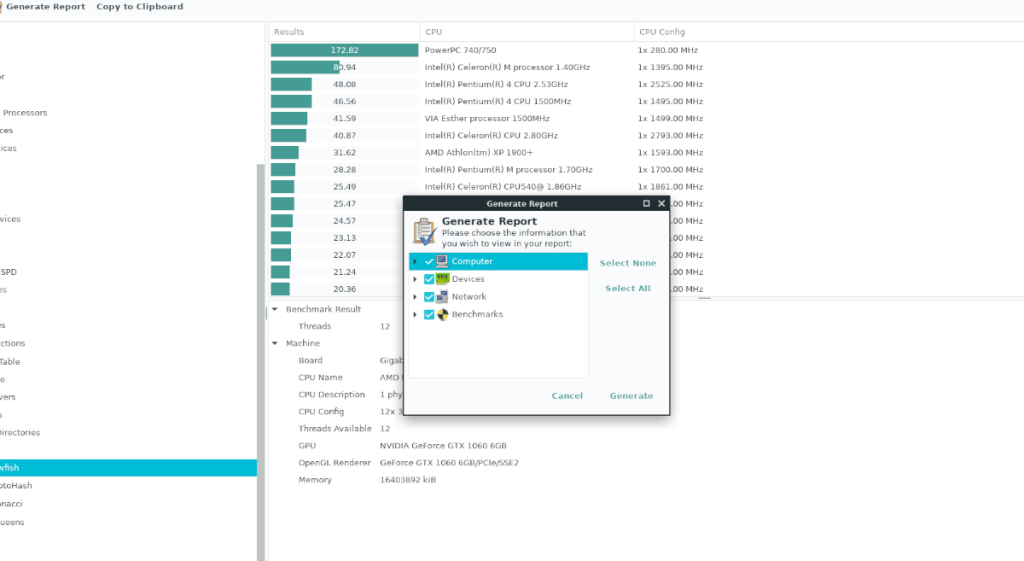
Wanneer de knop "Genereren" is geselecteerd, verschijnt er een pop-upvenster. Gebruik in het pop-upvenster de browser om het rapportbestand op uw computer op te slaan.
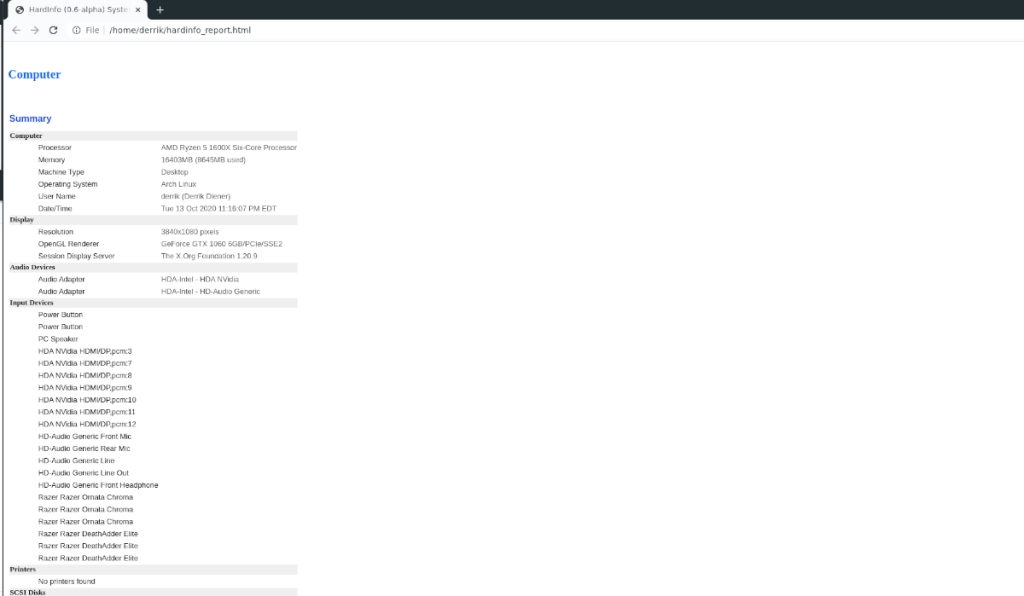
Als het rapport is opgeslagen, verschijnt er een melding op het scherm. In deze melding zal Hardinfo u vragen het rapport in uw browser te openen. Selecteer "Openen" om het rapport te bekijken.

Hardinfo kan u de technische specificaties van uw computer laten zien. Hier is hoe het te doen. Start eerst Hardinfo. Zoek vervolgens de knop "Computer" aan de linkerkant en klik erop.
In het gedeelte 'Computer' ziet u een volledige uitlezing van de technische specificaties van uw computer. Van de CPU tot de GPU en alles daartussenin!
Wilt u meer gedetailleerde informatie over apparaten die zijn aangesloten op uw Linux-pc? Zoek het gedeelte 'Apparaten' in Hardinfo. Nadat u 'Apparaten' hebt gevonden, bekijkt u de items er direct onder, zoals 'Processor', 'Geheugen', enz., om uw apparaatinformatie te bekijken.
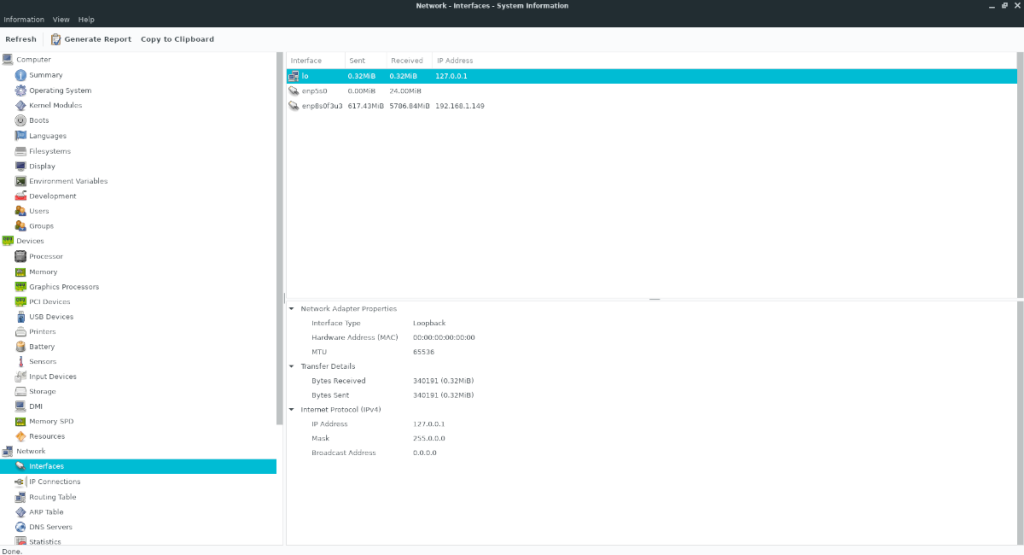
Bent u op zoek naar informatie over uw netwerkapparaten? Zoek het gedeelte 'Netwerk' van de zijbalk in Hardinfo. Direct onder de "Hardinfo" ziet u "Interfaces", "IP-verbindingen", "Routingtabel" en andere netwerkgerelateerde items die u kunt gebruiken om netwerkinformatie op uw Linux-pc te vinden.
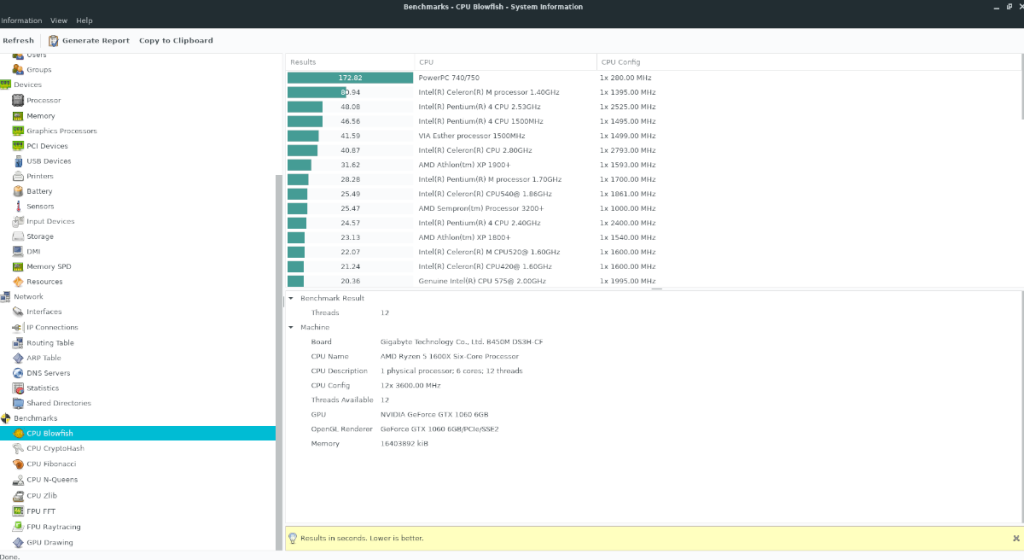
Wilt u de prestaties van uw Linux-pc testen? Ga naar de zijbalk in Hardinfo en zoek 'Benchmarks'. Onder "Benchmarks" ziet u verschillende benchmarks die u op uw Linux-pc kunt uitvoeren om de prestaties te testen!
Is dit niet het soort gereedschap waarnaar u op zoek bent? Bekijk onze lijst met de beste tools voor het bekijken van hardware-informatie op Linux .
Beheer computers in uw netwerk eenvoudig met KontrolPack. Verbind en beheer computers met verschillende besturingssystemen moeiteloos.
Wilt u bepaalde taken automatisch uitvoeren? In plaats van handmatig meerdere keren op een knop te moeten klikken, zou het niet beter zijn als een applicatie...
iDownloade is een platformonafhankelijke tool waarmee gebruikers DRM-vrije content kunnen downloaden van de iPlayer-service van de BBC. Het kan zowel video's in .mov-formaat downloaden.
We hebben de functies van Outlook 2010 uitgebreid besproken, maar aangezien het pas in juni 2010 uitkomt, is het tijd om Thunderbird 3 te bekijken.
Iedereen heeft wel eens een pauze nodig. Als je een interessant spel wilt spelen, probeer dan Flight Gear eens. Het is een gratis multi-platform opensource-game.
MP3 Diags is de ultieme tool om problemen met je muziekcollectie op te lossen. Het kan je mp3-bestanden correct taggen, ontbrekende albumhoezen toevoegen en VBR repareren.
Net als Google Wave heeft Google Voice wereldwijd voor behoorlijk wat ophef gezorgd. Google wil de manier waarop we communiceren veranderen en omdat het steeds populairder wordt,
Wat is sampling? Volgens Wikipedia is het de handeling om een deel, of sample, van een geluidsopname te nemen en te hergebruiken als instrument of als instrument.
Er zijn veel tools waarmee Flickr-gebruikers hun foto's in hoge kwaliteit kunnen downloaden, maar is er een manier om Flickr-favorieten te downloaden? Onlangs kwamen we
Google Sites is een dienst van Google waarmee gebruikers een website kunnen hosten op de server van Google. Er is echter één probleem: er is geen ingebouwde optie voor back-up.



![Download FlightGear Flight Simulator gratis [Veel plezier] Download FlightGear Flight Simulator gratis [Veel plezier]](https://tips.webtech360.com/resources8/r252/image-7634-0829093738400.jpg)




